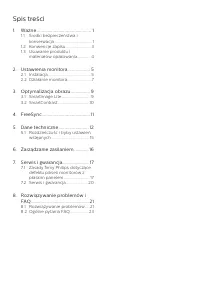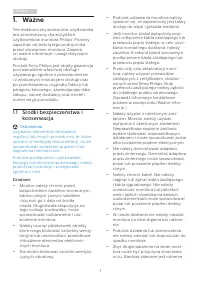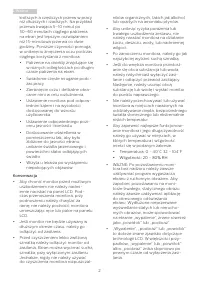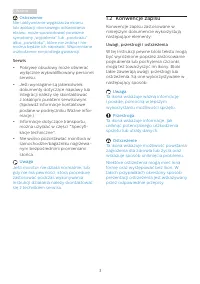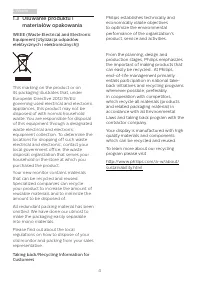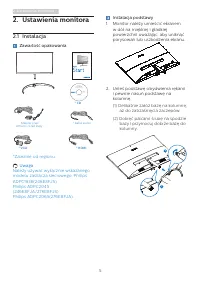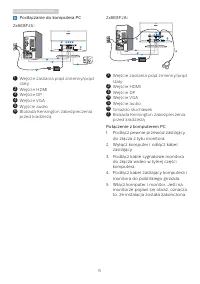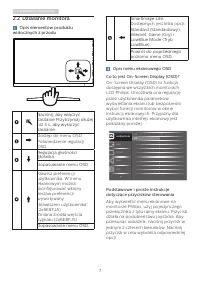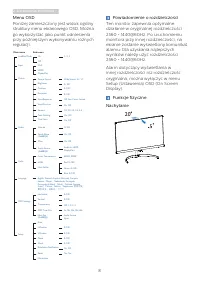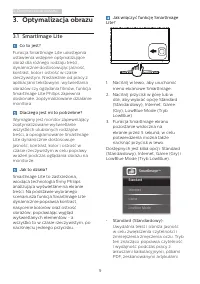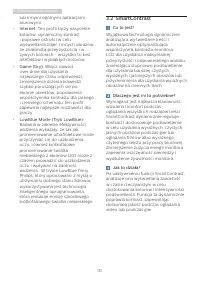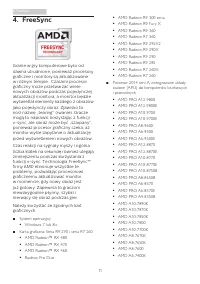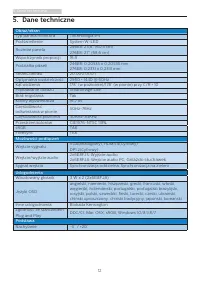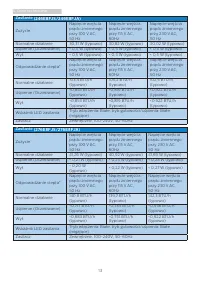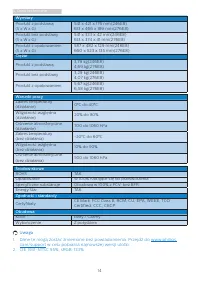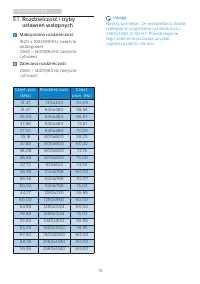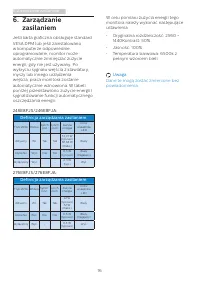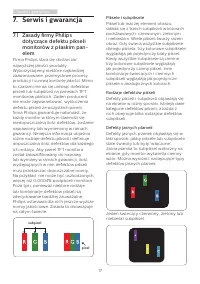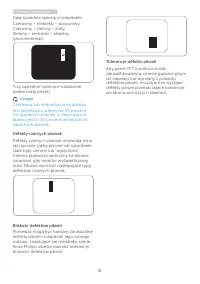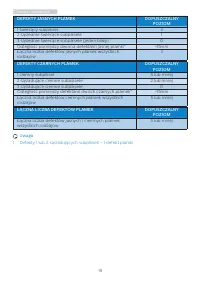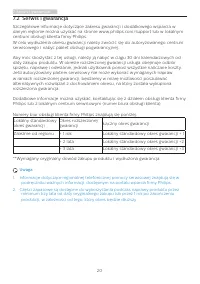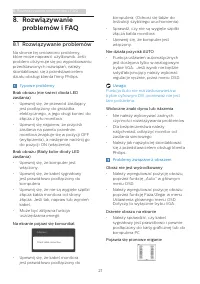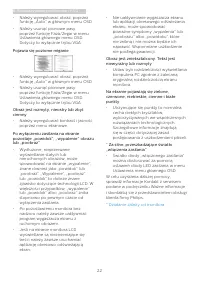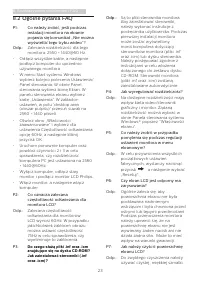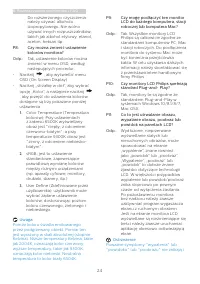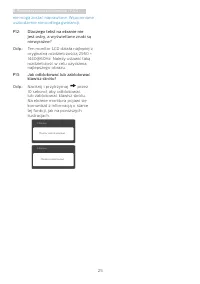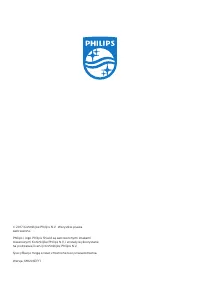Strona 2 - Spis treści; Środki bezpieczeństwa i; Rozwiązywanie problemów i
Spis treści 1. Ważne ............................................. 1 1.1 Środki bezpieczeństwa i konserwacja ................................... 1 1.2 Konwencje zapisu ....................... 31.3 Usuwanie produktu i materiałów opakowania ............ 4 2. Ustawienia monitora .................. 5 2....
Strona 3 - Ostrzeżenia
1 1. Ważne 1. Ważne Ten elektroniczny podręcznik użytkownika jest przeznaczony dla wszystkich użytkowników monitora Philips. Prosimy zapoznać się treścią tego podręcznika przed używaniem monitora. Zawiera on ważne informacje i uwagi dotyczące obsługi.Produkt firmy Philips jest objęty gwarancją pod w...
Strona 4 - Konserwacja
2 1. Ważne krótszych a częstszych przerw w pracy niż dłuższych i rzadszych. Na przykład przerwa trwająca 5–10 minut po 50–60 minutach ciągłego patrzenia na ekran jest lepszym rozwiązaniem niż 15-minutowa przerwa co dwie godziny. Poniższe czynności pomogą w uniknięciu zmęczenia oczu podczas ciągłego ...
Strona 5 - Ostrzeżenie; Serwis; Konwencje zapisu; Uwagi, przestrogi i ostrzeżenia
3 1. Ważne Ostrzeżenie Nie uaktywnianie wygaszacza ekranu lub aplikacji okresowego odświeżania ekranu, może spowodować poważne symptomy „wypalenia” lub „poobrazu” albo „powidoku”, które nie znikną i nie można będzie ich naprawić. Wspomniane uszkodzenie nie podlega gwarancji. Serwis • Pokrywę obudowy...
Strona 7 - Ustawienia monitora; Zawartość opakowania; Uwaga
5 2. Ustawienia monitora 2. Ustawienia monitora 2.1 Instalacja Zawartość opakowania * VGA * HDMI * CD 246E8 276E8 Register your product and get support at www.philips.com/welcome © 2 0 17 K o n in kli jk e P hil ip s N .V. All rig hts re ser ved . Un auth orize d dupli cation is a violation of appli...
Strona 8 - Podłączanie do komputera PC
6 2. Ustawienia monitora Podłączanie do komputera PC 2x6E8FJS : 1 6 2 3 1 3 5 4 5 4 2 1 Wejście zasilania prąd zmienny/prąd stały 2 Wejście HDMI 3 Wejście DP 4 Wejście VGA 5 Wyjście audio 6 Blokada Kensington zabezpieczenia przed kradzieżą 2x6E8FJA : 6 1 5 7 4 2 1 4 2 3 5 6 3 1 Wejście zasilania prą...
Strona 9 - Działanie monitora; Opis elementów produktu
7 2. Ustawienia monitora 2.2 Działanie monitora Opis elementów produktu widocznych z przodu Naciśnij, aby włączyć zasilanie Przytrzymaj dłużej niż 3 s, aby wyłączyć zasilanie. Dostęp do menu OSD. Potwierdzenie regulacji OSD. Regulacja głośności głośnika. Dopasowanie menu OSD. Klawisz preferencji uży...
Strona 10 - Menu OSD; Powiadomienie o rozdzielczości
8 2. Ustawienia monitora Menu OSD Poniżej zamieszczony jest widok ogólny struktury menu ekranowego OSD. Można go wykorzystać jako punkt odniesienia przy późniejszym wykonywaniu różnych regulacji. Main menu Sub menu Picture OSD Settings Setup Language Color Input Picture Format Brightness Contrast Ho...
Strona 11 - Optymalizacja obrazu; Dlaczego jest mi to potrzebne?
9 3. Optymalizacja obrazu 3. Optymalizacja obrazu 3.1 SmartImage Lite Co to jest? Funkcja SmartImage Lite udostępnia ustawienia wstępne optymalizujące obraz dla różnego rodzaju treści, dynamicznie dostosowując jasność, kontrast, kolor i ostrość w czasie rzeczywistym. Niezależnie od pracy z aplikacja...
Strona 14 - Możliwości podłączeń; Gniazdo słuchawek; Udogodnienia
12 5. Dane techniczne 5. Dane techniczne Obraz/ekran Typ panela monitora Technologia IPS Podświetlenie System W-LED Rozmiar panela 246E8: 23,8” (60,5 cm)276E8: 27” (68,6 cm) Współczynnik proporcji 16:9 Podziałka pikseli 246E8: 0,20535 x 0,20535 mm276E8: 0,2331 x 0,2331 mm SmartContrast 20.000.000:1 ...
Strona 17 - Rozdzielczość i tryby; Maksymalna rozdzielczość
15 5. Dane techniczne Uwaga Należy pamiętać, że wyświetlacz działa najlepiej w oryginalnej rozdzielczości 2560x1440 @ 60 Hz. Przestrzeganie tego zalecenia pozwala uzyskać najlepszą jakość obrazu. 5.1 Rozdzielczość i tryby ustawień wstępnych Maksymalna rozdzielczość 1920 x 1080@60Hz (wejście analogow...
Strona 18 - Zarządzanie zasilaniem; zasilaniem; Definicja zarządzania zasilaniem
16 6. Zarządzanie zasilaniem 6. Zarządzanie zasilaniem Jeśli karta graficzna obsługuje standard VESA DPM lub jeśli zainstalowano w komputerze odpowiednie oprogramowanie, monitor może automatycznie zmniejszać zużycie energii, gdy nie jest używany. Po wykryciu sygnału wejścia z klawiatury, myszy lub i...
Strona 19 - Serwis i gwarancja; Zasady firmy Philips; subpixel; Piksele i subpiksele
17 7. Serwis i gwarancja 7. Serwis i gwarancja 7.1 Zasady firmy Philips dotyczące defektu pikseli monitorów z płaskim pan- elem Firma Philips stara się dostarczać najwyższej jakości produkty. Wykorzystujemy niektóre najbardziej zaawansowane, przemysłowe procesy produkcji i surową kontrolę jakości. M...
Strona 22 - Serwis i gwarancja
20 7. Serwis i gwarancja 7.2 Serwis i gwarancja Szczegółowe informacje dotyczące zakresu gwarancji i dodatkowego wsparcia w danym regionie można uzyskać na stronie www.philips.com/support lub w lokalnym centrum obsługi klienta firmy Philips.W celu wydłużenia okresu gwarancji należy zwrócić się do au...
Strona 23 - Rozwiązywanie problemów i FAQ; problemów i FAQ; Rozwiązywanie problemów; Typowe problemy
21 8. Rozwiązywanie problemów i FAQ 8. Rozwiązywanie problemów i FAQ 8.1 Rozwiązywanie problemów Na stronie tej omówiono problemy, które może naprawić użytkownik. Jeśli problem utrzymuje się po wypróbowaniu przedstawionych rozwiązań, należy skontaktować się z przedstawicielem działu obsługi klienta ...
Strona 24 - Pojawia się poziome miganie
22 8. Rozwiązywanie problemów i FAQ • Należy wyregulować obraz, poprzez funkcję „Auto” w głównym menu OSD. • Należy usunąć pionowe pasy poprzez funkcję Faza/Zegar w menu Ustawienia głównego menu OSD. Dotyczy to wyłącznie trybu VGA. Pojawia się poziome miganie • Należy wyregulować obraz, poprzez funk...
Strona 25 - Ogólne pytania FAQ; Jak wyregulować rozdzielczość?
23 8. Rozwiązywanie problemów i FAQ 8.2 Ogólne pytania FAQ P1: Co należy zrobić, jeśli podczas instalacji monitora na ekranie pojawia się komunikat „Nie można wyświetlić tego trybu wideo”? Odp.: Zalecana rozdzielczość dla tego monitora: 2560 × 1440@60 Hz. • Odłącz wszystkie kable, a następnie podłąc...
Strona 26 - Naciśnij
24 8. Rozwiązywanie problemów i FAQ Do rozszerzonego czyszczenia należy używać alkoholu izopropylowego. Nie wolno używać innych rozpuszczalników, takich jak alkohol etylowy, etanol, aceton, heksan itp. P8: Czy można zmienić ustawienie kolorów monitora? Odp.: Tak, ustawienie kolorów można zmienić w m...
Strona 27 - a wyświetlane znaki są
25 8. Rozwiązywanie problemów i FAQ nie mogą zostać naprawione. Wspomniane uszkodzenie nie podlega gwarancji. P12: Dlaczego tekst na ekranie nie jest ostry, a wyświetlane znaki są niewyraźne? Odp.: Ten monitor LCD działa najlepiej z oryginalną rozdzielczością 2560 × 1440@60Hz. Należy ustawić taką ro...